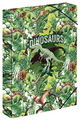MSI Z97 MPOWER MAX AC: s Intel Z97 pro Haswell Refresh | Kapitola 7
Seznam kapitol
Intel dnes uvádí nové čipové sady Z97 a H97 určené pro nové procesory s kódovým označením Haswell Refresh. Můžeme se tedy podívat na první desku s novým čipsetem – Z97 MPOWER MAX AC. Je prošpikovaná OC funkcemi, osazená kvalitními komponentami. Navíc nabízí solidní konektivitu a bohatou výbavu.
BIOS má grafické UEFI rozhraní a je uložen na dvou 64Mb čipech. Většina testování probíhala na beta BIOSu V1.1B11 z 22. dubna 2014.
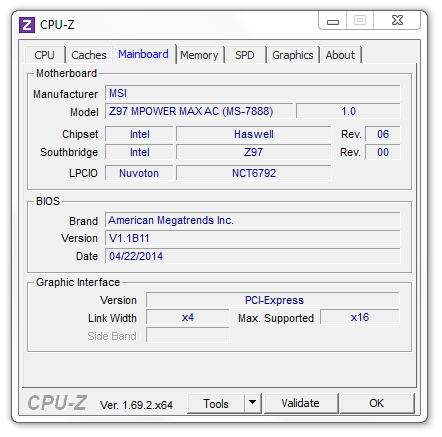
MSI Click BIOS 4 – popis grafického rozhraní
MSI pro nové základní desky s čipsetem Z97 připravilo také mírně vylepšenou verzi rozhraní UEFI BIOSu. Vzhled Click BIOSu 4 zůstal totožný, jako například u předem testované Z87 XPOWER. Oproti starším základním deskám s čipovou sadou se však nabídky přeskupily, což se v pozitivním slova smyslu promítlo na přehlednosti, a také přibylo pár nových funkcí. Opět zde nechybí žlutočerné téma, které je barevně sladěno se samotnou základní deskou. Grafické rozhraní je rozdělené do čtyř částí a jeho rozhraní je možné obsluhovat jak klávesnicí, tak myší. Vrchní sekce je vyhrazena pro základní informace o osazených komponentách, teplotách, času a je zde také možno pouhým tažením myši měnit priority bootování. Nově zde můžete navíc jednoduše aktivovat XMP profil pamětí. Po obou stranách se nacházejí postranní panely, které slouží k zobrazení příslušných sekcí menu. Hlavní oblast, ve které je možné měnit většinu nastavení, se tradičně nachází ve středu obrazovky.
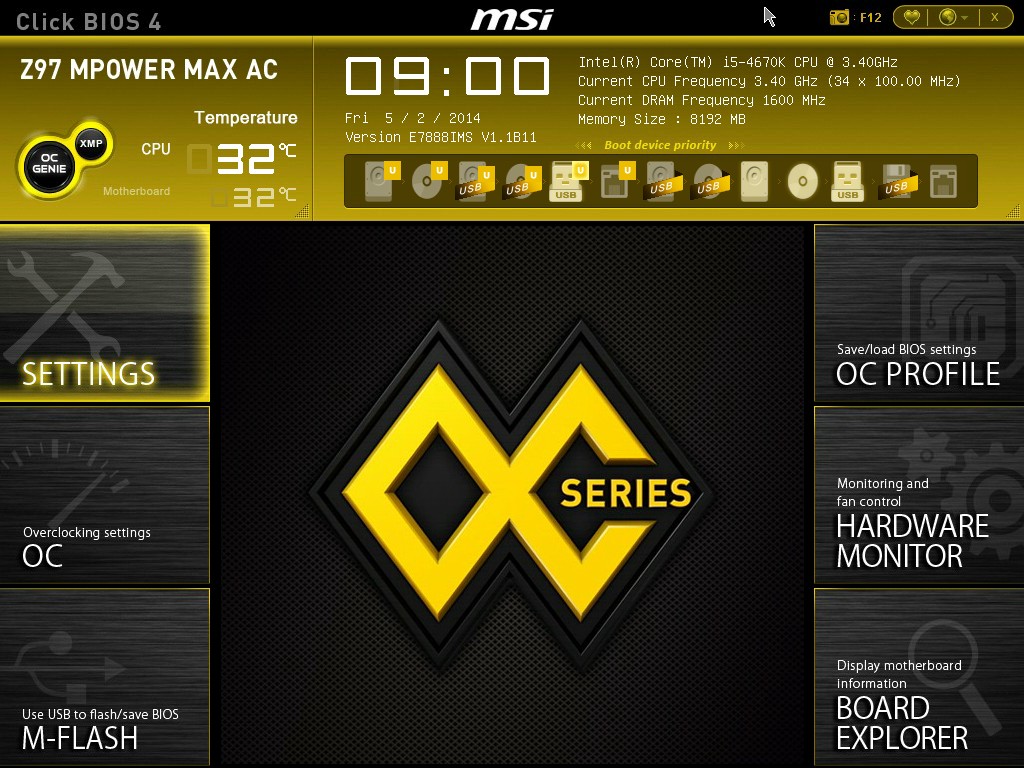
MSI Click BIOS 4 (pro zvětšení klikněte)
Nejspíše nejzásadnější inovací nových BIOSů od MSI je Hardware Monitor. Doposud bylo možné monitorovat teploty, napětí, případně nastavovat otáčky ventilátorů pouze skrze číselné hodnoty. Click BIOS 4 tomuto úkonu dodává nový rozměr. Veškeré nastavení je možné provádět myší a musíme uznat, že zpětná vazba ve formě grafů má opravdu něco do sebe! Druhou funkci – Board Explorer již nejspíše znáte z desek od ASRocku nebo Gigabytu. V krátkosti se jedná o interaktivní prohlídku základní desky, při které je možné sledovat osazený hardware a jeho nastavení (u PCI-E slotů je například možné vidět počet aktivních linek apod.).
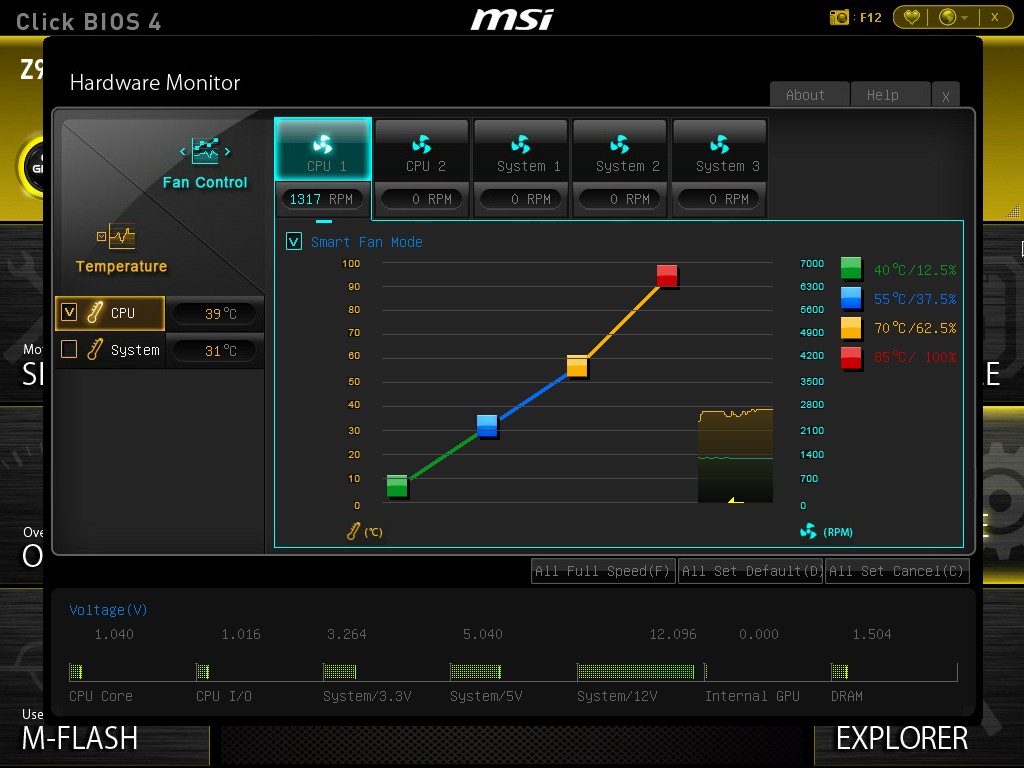
Hardware Monitor (pro zvětšení klikněte)
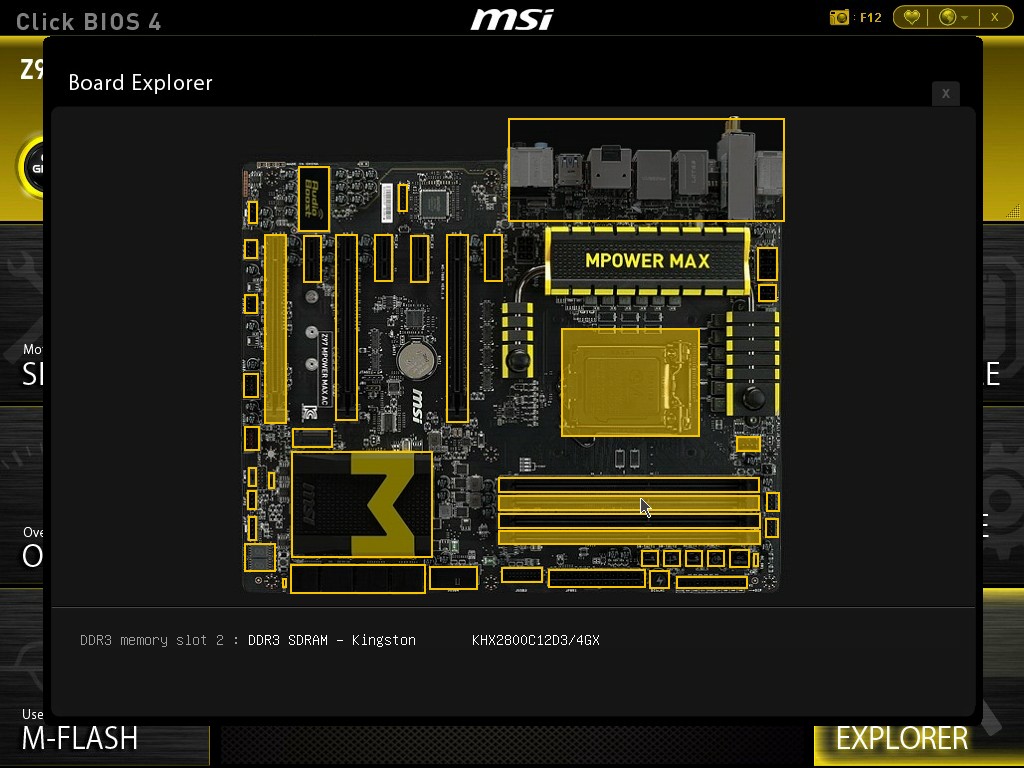
Board Browser (pro zvětšení klikněte)
Funkci Overclocking Profile Preview ocení hlavně overclockeři. Před načtením nastavení tak přehledně můžete srovnat současně nastavené hodnoty s těmi uloženými v profilu. Nadšence rovněž potěší celkové možnosti nastavení – například napájecí kaskády nebo časování pamětí DDR3 včetně přednastavených profilů pro nejznámější čipy.
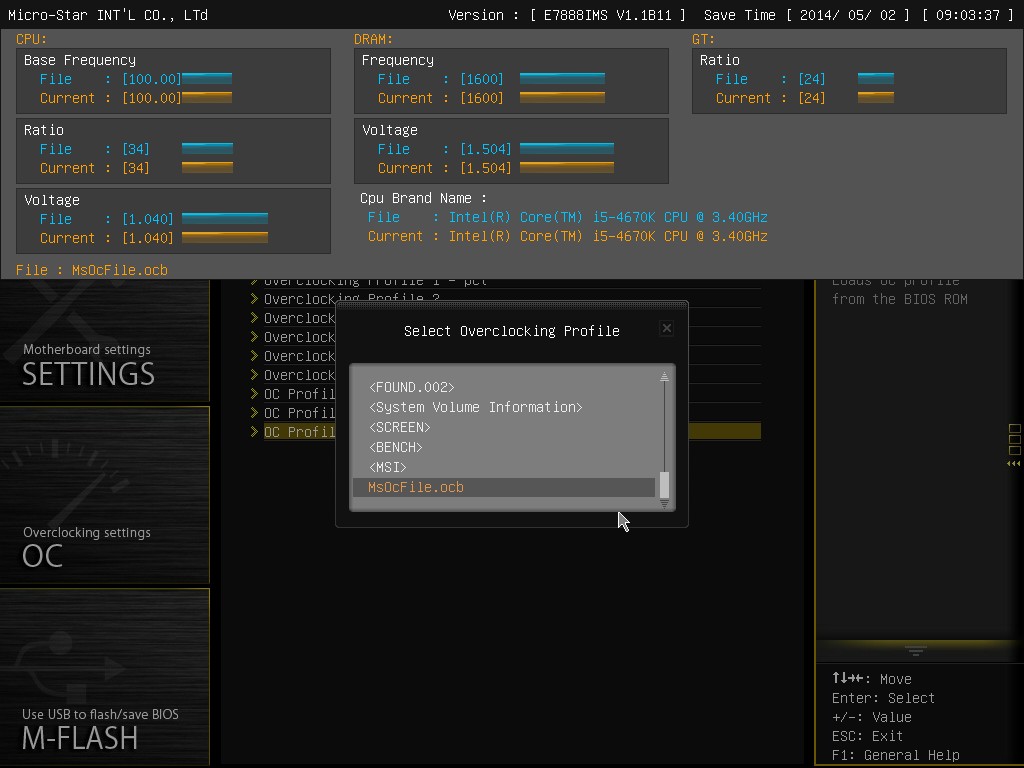
OC Profile Preview (pro zvětšení klikněte)
Rozsahy napětí a inkrementy
- VCCIN Voltage: 1,2 – 3,040 V (0,01 V)
- CPU Core Voltage: 0,8 – 2,1 V (0,001 V) – nastavení napětí CPU
- GPU Ring Voltage: 0,8 – 2,1 V (0,001 V)
- CPU SA Voltage: 0,8 až 1,8 V (0,001 V) – zvýšení pomáhá v přetaktování pamětí DDR3
- CPU GT Voltage: 0,8 – 2,1 V (0,005 V) – nastavení napětí iGPU
- CPU IO Analog Voltage: 0,8 až 2.0 V (0,001 V) – zvýšení pomáhá v dosažení vyššího BCLK taktu
- CPU IO Digital Voltage: 0,8 až 2.0 V (0,001 V)
- DRAM Voltage: 0,3 – 2,6 V (0,01 V) – nastavení napětí pamětí DDR3
- PCH 1,05 Voltage: 0,7 – 2,3 V (0,01 V)
- PCH 1,5 Voltage: 0,8 – 2,7 V (0,01 V) – nastavení napětí PCH čipu